详细指南:如何将摄像头连接至电脑并正确配置
来源:系统之家重装系统
2024-12-19 09:54:57
0浏览
收藏
在IT行业这个发展更新速度很快的行业,只有不停止的学习,才不会被行业所淘汰。如果你是文章学习者,那么本文《详细指南:如何将摄像头连接至电脑并正确配置》就很适合你!本篇内容主要包括##content_title##,希望对大家的知识积累有所帮助,助力实战开发!

在当今的数字化时代,摄像头已成为个人和工作生活中不可或缺的一部分。不论是用于视频会议、在线教育,还是进行直播,了解摄像头怎么连接电脑显得尤为重要。本文将详细介绍各种连接方式以及相关的配置步骤,帮助你顺利实现电脑与摄像头的连接。
1. 摄像头连接的基本类型
在连接摄像头前,需要了解摄像头的种类和连接方式。摄像头一般有以下几种类型:
USB摄像头:大多数消费者使用的摄像头,方便直接连接。 网络摄像头:通过网络进行连接,通常用于监控或远程观看。 内置摄像头:笔记本电脑和平板设备中常见,无需额外操作。 HDMI摄像头:通常用于专业视频拍摄设备,连接到电脑显得复杂。2. USB摄像头的连接步骤
USB摄像头是最常见的类型,以下是连接步骤:
找到电脑的USB接口,通常在电脑侧面或背面。 将摄像头的USB连接线插入电脑USB接口。 系统会自动检测并安装驱动程序,若无法自动安装,可前往摄像头生产商官网下载驱动。 插入后,打开一个视频聊天软件,如Zoom或Skype,选择摄像头作为输入设备进行测试。3. 网络摄像头的连接步骤
网络摄像头主要通过Wi-Fi或以太网进行连接,下面介绍基本步骤:
确保摄像头已通电并连接到网络。 通过制造商提供的应用程序或Web界面配置摄像头的网络设置。 在电脑上安装并打开相应的监控软件,添加摄像头的网络地址。 最终测试连接,确保摄像头图像能正常显示。4. 内置摄像头的使用
如果你的设备配备了内置摄像头,连接过程会更为简便:
打开任何视频会议软件或摄像头应用程序。 软件会自动识别并调用内置摄像头,设置参数根据软件界面进行调整。 建议测试视频功能,以确保图像清晰。5. HDMI摄像头的连接步骤
HDMI摄像头一般用于专业用途,连接过程复杂:
取出HDMI线,一端连接摄像头,另一端连接电脑或采集卡。 确保电脑有适当的软件来识别HDMI信号,如直播软件。 在设置中选择HDMI作为输入信号源,进行配置。 测试确保影像流畅,及时处理可能出现的问题。6. 摄像头连接后常见问题及解决方案
连接摄像头后,用户可能会遇到一些常见问题,以下是常见问题及解决方案:
摄像头无法识别:确保驱动安装完整,试换一个USB接口。 画面模糊:可能是镜头脏污,使用清洁布轻轻擦拭镜头。 声音质量差:确认麦克风设置是否正确,有时需要调整软件中的音量设置。 连接不稳定:检查网络连接是否正常,网络摄像头可能需要更强的信号支持。7. 拓展知识:摄像头设置的高级技巧
在完成基本连接后,你可能希望进一步优化摄像头的使用效果:
调整分辨率:依据需求选择合适的清晰度。 设置白平衡:提升画面颜色准确性。 优化帧率设置:常用30FPS或60FPS,影视质量取决于使用场景。 考虑使用附加灯光源:提升拍摄环境的整体亮度。了解这些高级技巧可以帮助你在视频拍摄和视频会议中展现最优表现。确保检查摄像头相关的设置,以提升图像以及音质质量。
总结
通过以上内容,你现在应该能够清晰了解摄像头怎么连接电脑及相关配置技巧。不论是USB、网络摄像头还是HDMI摄像头,每种连接方式都有其特定的步骤和注意事项。希望这篇文章对你在选择和配置摄像头时,提供了实用的帮助。
感谢您阅读完这篇文章!通过了解这些内容,希望能够帮助您更加顺利地连接和使用摄像头,提升您的办公效率或网络交流体验。
今天关于《详细指南:如何将摄像头连接至电脑并正确配置》的内容就介绍到这里了,是不是学起来一目了然!想要了解更多关于的内容请关注golang学习网公众号!
版本声明
本文转载于:系统之家重装系统 如有侵犯,请联系study_golang@163.com删除
 如何用递归算法获取树结构中目标节点到根节点的完整路径?
如何用递归算法获取树结构中目标节点到根节点的完整路径?
- 上一篇
- 如何用递归算法获取树结构中目标节点到根节点的完整路径?

- 下一篇
- 【加速】广州印发新通知,加速智能网联应用示范运营工作
查看更多
最新文章
-

- 文章 · 软件教程 | 3分钟前 |
- 关闭视频号私信设置及影响分析
- 412浏览 收藏
-

- 文章 · 软件教程 | 5分钟前 |
- 高德地图语音播报故障怎么解决
- 386浏览 收藏
-

- 文章 · 软件教程 | 6分钟前 |
- Win11激活状态查询与到期时间查看方法
- 372浏览 收藏
-

- 文章 · 软件教程 | 8分钟前 |
- 动漫之家2025最新漫画正版入口
- 221浏览 收藏
-

- 文章 · 软件教程 | 9分钟前 |
- 网易云音乐网页版登录与音乐库入口
- 358浏览 收藏
-
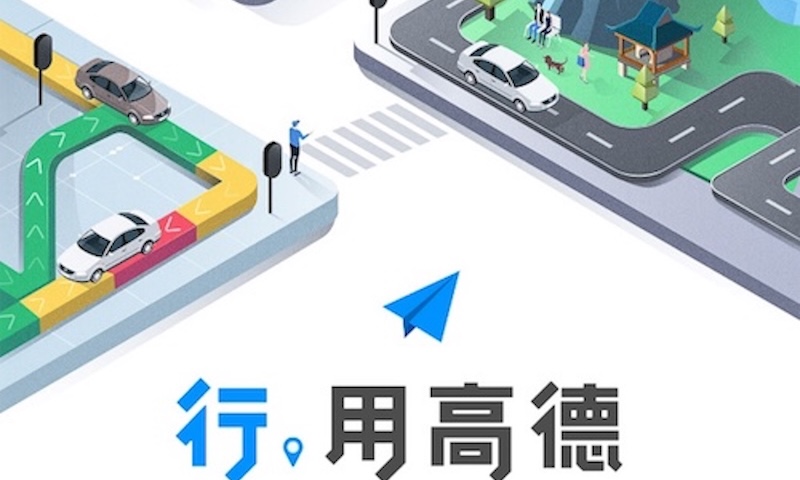
- 文章 · 软件教程 | 11分钟前 |
- 高德地图转弯不提示?语音播报修复攻略
- 415浏览 收藏
-
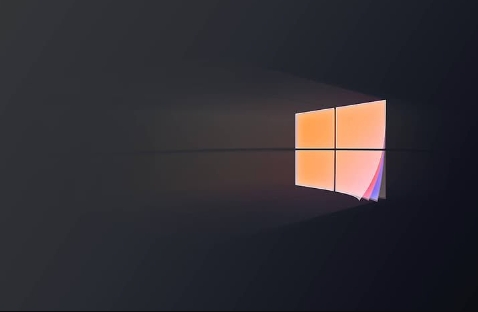
- 文章 · 软件教程 | 15分钟前 | 磁盘空间 系统还原 系统保护 创建还原点 Win10系统还原点
- Win10系统还原点设置方法详解
- 459浏览 收藏
-
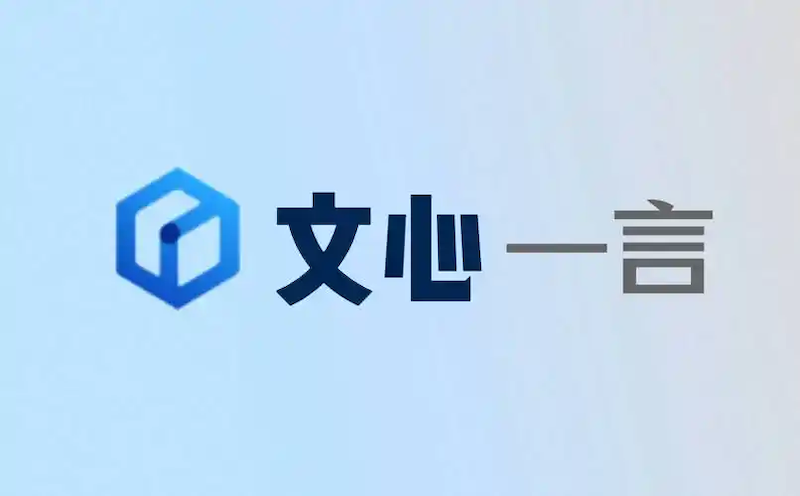
- 文章 · 软件教程 | 15分钟前 |
- 文心一言官网入口及链接分享
- 458浏览 收藏
-

- 文章 · 软件教程 | 15分钟前 |
- 抖音热门BGM查找与使用攻略
- 205浏览 收藏
-

- 文章 · 软件教程 | 16分钟前 |
- 晋江APP收不到验证码?邮箱验证失败怎么解决
- 373浏览 收藏
查看更多
课程推荐
-

- 前端进阶之JavaScript设计模式
- 设计模式是开发人员在软件开发过程中面临一般问题时的解决方案,代表了最佳的实践。本课程的主打内容包括JS常见设计模式以及具体应用场景,打造一站式知识长龙服务,适合有JS基础的同学学习。
- 543次学习
-

- GO语言核心编程课程
- 本课程采用真实案例,全面具体可落地,从理论到实践,一步一步将GO核心编程技术、编程思想、底层实现融会贯通,使学习者贴近时代脉搏,做IT互联网时代的弄潮儿。
- 516次学习
-

- 简单聊聊mysql8与网络通信
- 如有问题加微信:Le-studyg;在课程中,我们将首先介绍MySQL8的新特性,包括性能优化、安全增强、新数据类型等,帮助学生快速熟悉MySQL8的最新功能。接着,我们将深入解析MySQL的网络通信机制,包括协议、连接管理、数据传输等,让
- 500次学习
-

- JavaScript正则表达式基础与实战
- 在任何一门编程语言中,正则表达式,都是一项重要的知识,它提供了高效的字符串匹配与捕获机制,可以极大的简化程序设计。
- 487次学习
-

- 从零制作响应式网站—Grid布局
- 本系列教程将展示从零制作一个假想的网络科技公司官网,分为导航,轮播,关于我们,成功案例,服务流程,团队介绍,数据部分,公司动态,底部信息等内容区块。网站整体采用CSSGrid布局,支持响应式,有流畅过渡和展现动画。
- 485次学习
查看更多
AI推荐
-

- ChatExcel酷表
- ChatExcel酷表是由北京大学团队打造的Excel聊天机器人,用自然语言操控表格,简化数据处理,告别繁琐操作,提升工作效率!适用于学生、上班族及政府人员。
- 3214次使用
-

- Any绘本
- 探索Any绘本(anypicturebook.com/zh),一款开源免费的AI绘本创作工具,基于Google Gemini与Flux AI模型,让您轻松创作个性化绘本。适用于家庭、教育、创作等多种场景,零门槛,高自由度,技术透明,本地可控。
- 3429次使用
-

- 可赞AI
- 可赞AI,AI驱动的办公可视化智能工具,助您轻松实现文本与可视化元素高效转化。无论是智能文档生成、多格式文本解析,还是一键生成专业图表、脑图、知识卡片,可赞AI都能让信息处理更清晰高效。覆盖数据汇报、会议纪要、内容营销等全场景,大幅提升办公效率,降低专业门槛,是您提升工作效率的得力助手。
- 3458次使用
-

- 星月写作
- 星月写作是国内首款聚焦中文网络小说创作的AI辅助工具,解决网文作者从构思到变现的全流程痛点。AI扫榜、专属模板、全链路适配,助力新人快速上手,资深作者效率倍增。
- 4567次使用
-

- MagicLight
- MagicLight.ai是全球首款叙事驱动型AI动画视频创作平台,专注于解决从故事想法到完整动画的全流程痛点。它通过自研AI模型,保障角色、风格、场景高度一致性,让零动画经验者也能高效产出专业级叙事内容。广泛适用于独立创作者、动画工作室、教育机构及企业营销,助您轻松实现创意落地与商业化。
- 3835次使用
查看更多
相关文章
-
- pe系统下载好如何重装的具体教程
- 2023-05-01 501浏览
-
- qq游戏大厅怎么开启蓝钻提醒功能-qq游戏大厅开启蓝钻提醒功能教程
- 2023-04-29 501浏览
-
- 吉吉影音怎样播放网络视频 吉吉影音播放网络视频的操作步骤
- 2023-04-09 501浏览
-
- 腾讯会议怎么使用电脑音频 腾讯会议播放电脑音频的方法
- 2023-04-04 501浏览
-
- PPT制作图片滚动效果的简单方法
- 2023-04-26 501浏览





